Similar presentations:
Системы автоматизированного проектирования
1.
Тема урока: Системыавтоматизированного
проектирования (САПР).
КОМПАС-3D (интерфейс,
типы документов и файлов)
2.
САПР- системы автоматизированногопроектирования
САПР низшего уровня – системы автоматизации
традиционных процессов проектирования на основе
двумерных чертежей. (AutoCAD LT), T-Flex CAD 2D,
КОМПАС-График и др.;
САПР среднего уровня – позволяют, кроме этого
строить трехмерные параметрические модели
деталей и сборок. (T-FLEX CAD, SolidWorks, Autodesk
Inventor, КОМПАС-3D и др.);
САПР высшего уровня – закрывают собой
практически все области проектирования, от
разработки изделий и оснастки до проведения
инженерных расчетов и изготовления. (Unigraphics).
3.
Разработчик системы КОМПАС-3D –российская компания «АСКОН»
КОМПАС-3D:
-позволяет
автоматизировать проектноконструкторские работы;
-создавать
трехмерные параметрические
-выпускать
техническую документацию
модели;
4. - имеет простой и понятный интерфейс, -эффективный и удобный набор управляющих команд; - большой список библиотек; - обладает возможностью к
- имеет простой и понятный интерфейс,-эффективный и удобный набор
управляющих команд;
- большой список библиотек;
- обладает возможностью компьютерного
проектирования в соответствии с
правилами оформления конструкторской
документации, принятыми в РФ;
- система ориентирована на работу в
среде MS Windows
5. Система КОМПАС-3D имеет модульную структуру:
Модульплоского черчения;
Модуль
трехмерного моделирования;
Системы
проектирования
спецификаций;
Модуль
работы с текстовыми
документами
Между модулями реализован прямой обмен данными,
единый интерфейс пользователя и выдержаны общие
для всех модулей правила работы
6. Типы документов и файлов
ЧЕРТЕЖ (расширение файла cdw) - конструкторскийдокумент, содержащий двумерное графическое
изображение изделия, основную надпись, рамку,
дополнительные объекты оформления (размеры,
шероховатость, технические требования);
ФРАГМЕНТ (расширение файла frg) – вспомогательный
тип двумерного графического документа. Отличается
отсутствием рамки, основной надписи и др. Используется
для хранения изображений, эскизных прорисовок,
отдельных рисунков
7. Типы документов и файлов
ДЕТАЛЬ (расширение файла m3d) - трехмернаямодель изделия, изготавливаемая из однородного
материала;
СБОРКА (расширение файла a3d) – трехмерная
модель, объединяющая модели деталей, других
сборочных единиц и стандартных изделий
8. Типы документов и файлов
СПЕЦИФИКАЦИЯ (расширение файла spw) – этотаблица, оформленная по требованиям ЕСКД и
содержащая обозначения, наименования и количество
составных частей какого-либо изделия. Может быть
оформлена в ручном или полуавтоматическом режиме;
ТЕКСТОВЫЙ ДОКУМЕНТ (расширение файла kdw) –
содержит текстовую информацию. Используется для
составления пояснительных записок, извещений,
технических условий и оформлен рамкой и
соответствующей основной надписью.
9. Вспомогательные и служебные файлы:
Резервная копия документа (расширениефайла bak);
Шаблоны документов (расширение
файла cdt, m3t, a3t и др.)
Файлы таблиц (расширение файла tbl) и
т.д.
10.
Рабочее окно чертежаКомпактная
панель
Кнопки
переключения
Инструментальн
ая панель
Строка
текущего
состояния
Панель
инструмен
тов Вид
Основная
надпись (штамп)
Панель свойств
Строка запросов
11. Элементы интерфейса:
Заголовок;Главное меню;
Стандартная панель- наиболее часто
используемые команды;
Панель Вид (расположена справа от
Стандартной) – команды для настройки
изображения на экране монитора;
Панель Текущего состояния (находится
под Стандартной) – отображаются
основные параметры текущего документа
12. Элементы интерфейса:
Компактная панель (в левой части окна):– 1 часть- Панель переключения
-2 часть- Инструментальные панели,
содержащие набор команд, сгруппированных по
функциональному признаку;
Панель свойств (под окном документа) – при
вызове команды на ней появляются элементы
управления;
Строка сообщений (внизу программного окна) –
отображаются различные сообщения, подсказки,
запросы.














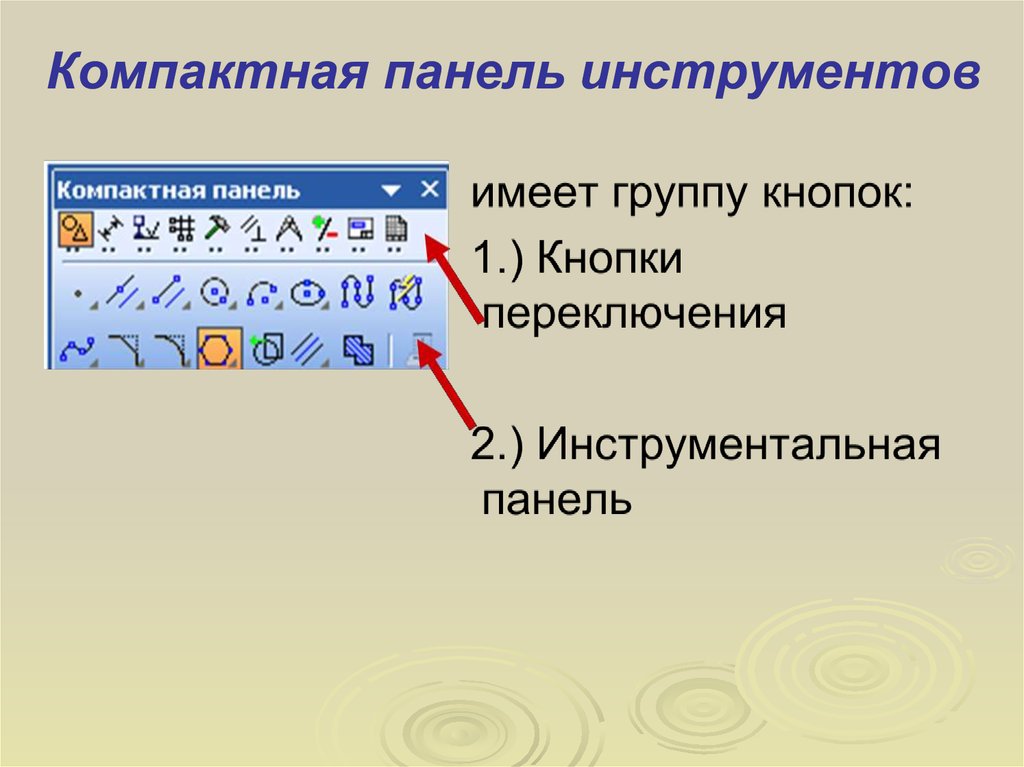






 software
software








